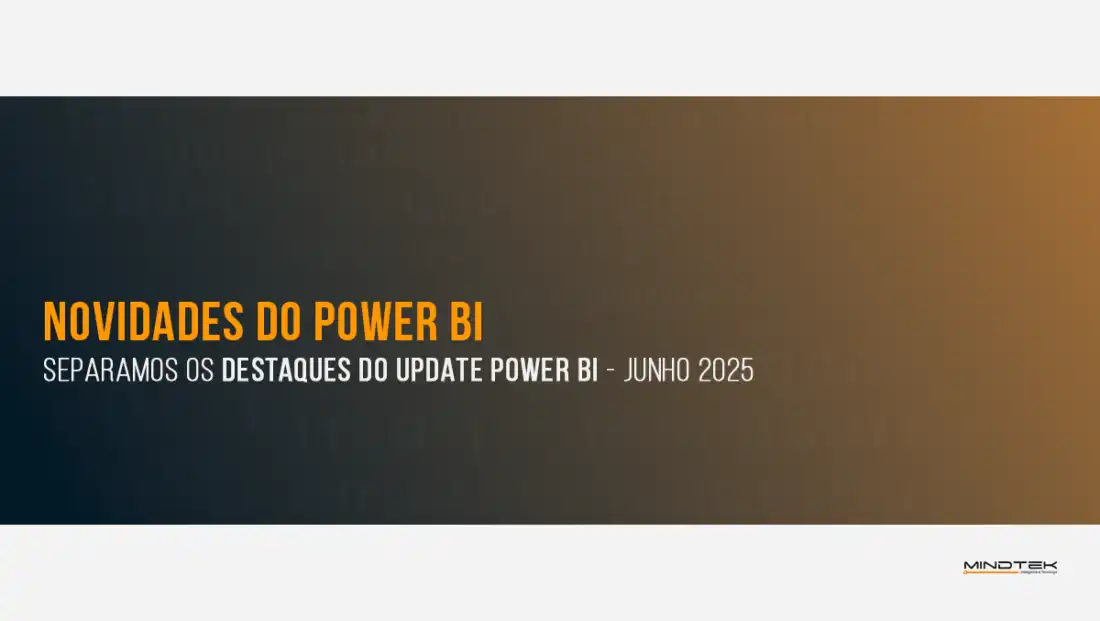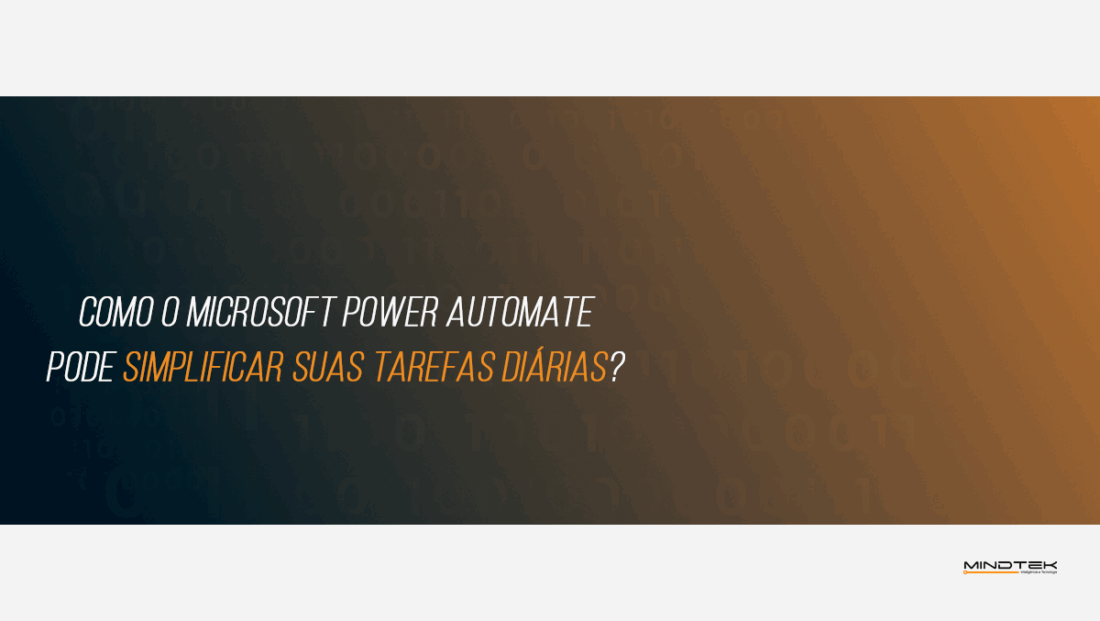Confira os destaques do Update Power BI – Junho 2025
A nova atualização do Microsoft Power BI já está disponível e você pode baixar diretamente do nosso site.
A colaboração segura em dados confidenciais foi recentemente aprimorada pela atualização de junho do Power BI. Com novos recursos que fortalecem a segurança e a conformidade, agora é ainda mais simples proteger informações sensíveis enquanto se promove uma colaboração eficaz.
Saiba mais sobre essa e outras novidades:
Colaboração segura em dados confidenciais no Power BI Desktop
O que são rótulos de confidencialidade e por que é importante que você se preocupe com isso?
Você pode estabelecer rótulos de confidencialidade para categorizar seus arquivos do Power BI, limitando seu uso a informações confidenciais ou internas. Após a aplicação, você poderá usufruir dos seguintes benefícios:
- Atender às políticas da organização ao classificar seus dados;
- Permitir a continuidade do rótulo de confidencialidade de volta para o serviço do Power BI e o Fabric;
- Criptografar o arquivo conforme as exigências da sua organização.
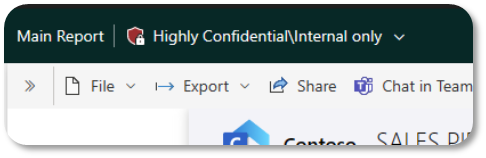
Para abrir um arquivo PBIX, é necessário ser o emissor do rótulo ou possuir o respectivo direito de uso. Esses direitos de uso oferecem permissões elevadas, permitindo a alteração do rótulo de confidencialidade.
Como o Power BI e os aplicativos do Office utilizam as mesmas políticas de rótulo, os administradores de conformidade podem optar por não conceder esses direitos para rótulos altamente confidenciais.
Isso pode dificultar a colaboração com seus colegas ao compartilhar ou baixar relatórios do Power BI e tentar abri-los no aplicativo de desktop.
Quais são as novidades?
Colaboração ideal com arquivos protegidos. Agora, mais usuários em sua organização podem:
- Abrir arquivos PBIX criptografados enquanto permanecem em conformidade com as permissões do rótulo.
- Editá-los diretamente no Power BI Desktop.
- Republicá-los com segurança, apenas no espaço de trabalho original.
Isso resulta em um trabalho em equipe mais eficiente, sem comprometer a segurança ou a conformidade.
O que ainda permanece restrito?
Para garantir a proteção e a aplicação das políticas, algumas limitações ainda se aplicam ao trabalhar com arquivos rotulados:
A exportação para formatos não suportados está bloqueada, incluindo:
- CSV
- PBIT
- PBIP
Você só pode republicá-lo de volta em seu espaço de trabalho original.
Não é permitido alterar o rótulo de confidencialidade no Power BI Desktop.
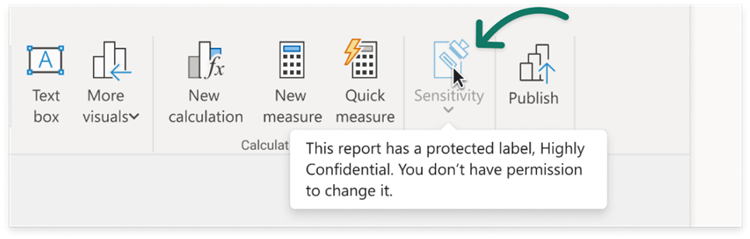
Essas proteções auxiliam na prevenção de vazamentos acidentais e na distribuição não autorizada.
Como iniciar
Para tirar proveito dessa atualização, confira o que deve estar em vigor:
- Assegure-se de que os usuários possuam os direitos de uso adequados no rótulo de confidencialidade
O administrador de conformidade do Microsoft Purview deve conceder os seguintes direitos de uso:
- Visualizar conteúdo (VISUALIZAR)
- Editar conteúdo (DOCEDIT)
- Salvar (EDITAR)
- Copiar e extrair conteúdo (EXTRACT)
- Permitir macros (OBJMODEL)
Essas permissões possibilitam que os usuários abram, editem e republiquem arquivos protegidos de forma segura no Power BI Desktop.
- Ativar a Proteção de Informações no Portal de Administração do Power BI
Os administradores do Power BI precisam assegurar que a funcionalidade de Proteção de Informações esteja ativada.
O Power BI Desktop agora facilita e torna mais seguro o trabalho colaborativo com dados sensíveis. Com a nova atualização de criptografia, você obtém:
- Proteção que acompanha o arquivo
- Colaboração segura e em tempo real
- Sem necessidade de configuração adicional ou complicações
Seja você relatando finanças, dados de clientes ou KPIs internos, agora é possível trabalhar com confiança e conformidade, de imediato.
Minigráficos
Para novos minigráficos, as seleções do grupo de cálculo serão, por padrão, aplicadas aos valores individuais no minigráfico.
Caso você modifique a configuração para ‘Minigráfico inteiro’, o grupo de cálculo será avaliado em todos os pontos do minigráfico. Os minigráficos já existentes não sofrerão alterações e as seleções do grupo de cálculo continuarão a ser aplicadas a todo o minigráfico, a menos que você mude essa configuração.
Um exemplo prático disso é uma medida que calcula a Soma das Vendas Brutas, totalizando as Vendas Brutas.
Sum of Gross Sales = SUM( financials[Gross Sales] )
Uma medida chamada IsBigSales foi adicionada, que compara a Soma das Vendas Brutas com um valor de corte BigSalesSize definido como 1.000.000 usando um parâmetro de campo.
IsBigSales = IF ( ‘financials'[Sum of Gross Sales] >= BigSalesSize[BigSalesSize Value], TRUE, FALSE )
Foi adicionado um grupo de cálculo que contém três itens de cálculo:
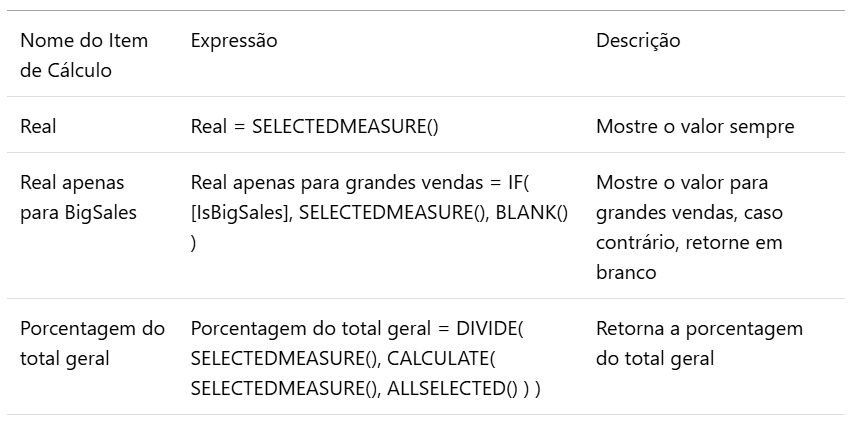
O minigráfico que mostra a Soma das Vendas Brutas por Número do Mês é definido como o comportamento padrão de aplicar o minigráfico aos Valores Individuais:
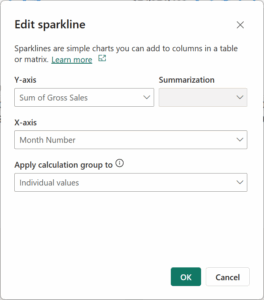
Ao alternar o grupo de cálculo para ‘Real apenas para grandes vendas’ usando a segmentação de dados, ele avaliará cada valor no minigráfico. Portanto, ele exibirá apenas valores para meses e combinações de marca que excedam o limite de 1.000.000 BigSalesSize. Para aumentar a clareza, incluí uma matriz que exibe as vendas brutas por mês e produto, utilizando formatação condicional para enfatizar os valores acima do ponto de corte. Os valores realçados correspondem aos do minigráfico:
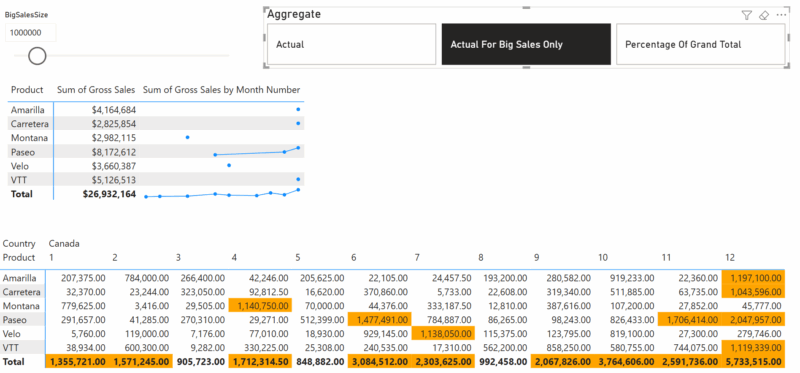
Vamos definir o minigráfico para aplicar o grupo de cálculo a todo o minigráfico. Agora todos os minigráficos aparecem porque o cálculo avalia os valores totais sem considerar o eixo X (Número do Mês).
Como as Vendas Brutas de cada Produto excedem o ponto de corte, todos os minigráficos são exibidos. Se aumentarmos o limite para 3.000.000, alguns minigráficos desaparecerão. Adicionado uma matriz com formatação condicional abaixo para ilustrar esse comportamento:
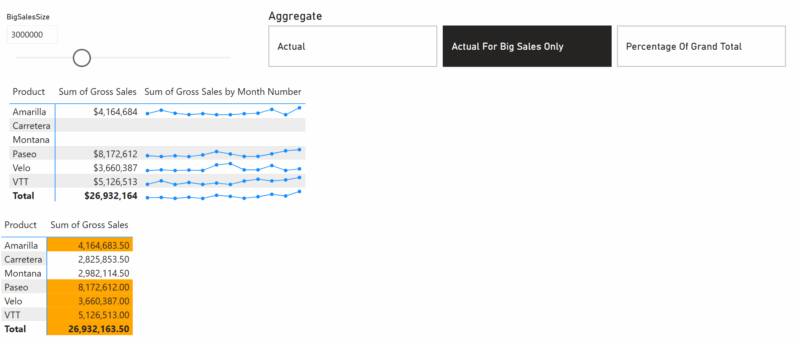
A Soma das Vendas Brutas excede o ponto de corte para quase todos os Produtos, exceto Carretera e Montana. Consequentemente, ele não é exibido na matriz ou como um minigráfico para esses produtos.
Os minigráficos aparecem normalmente para outras combinações de Produto/País. ‘Mostrar itens sem dados’ está habilitado para exibir marcas em que o minigráfico e a Soma das Vendas Brutas retornam BLANK(); caso contrário, essas marcas ficariam ocultas.
É importante reconhecer que não há suporte para a aplicação de um item de grupo de cálculo, que executa uma operação aritmética, a um minigráfico definido como ‘Aplicar a todo o minigráfico’.
Para ilustrar isso, altera-se o grupo de cálculo para Porcentagem do Total Geral (que de fato executa uma operação aritmética usando DIVIDIR). Como resultado, o visual que mostra o minigráfico mostrará um erro e solicitará que você defina o minigráfico como ‘Valores individuais’ para exibi-lo corretamente novamente:
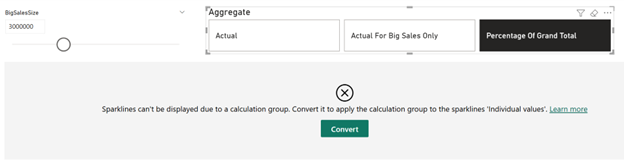
Pressionar Convert ou definir o minigráfico para ‘Valores individuais’ novamente fará com que o visual seja exibido novamente:
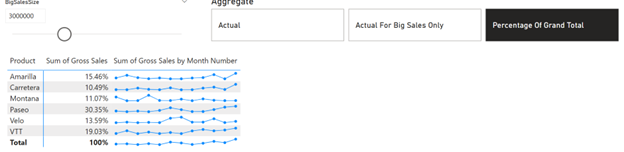
Para obter mais informações sobre minigráficos e grupos de cálculo, consulte a documentação.
Atualizações no intervalo numérico e nos parâmetros de campo
Os parâmetros de intervalo numérico e os parâmetros de campo oferecem uma excelente forma de proporcionar flexibilidade aos usuários do relatório.
Ao utilizar um PBIP no Power BI Desktop, que possui um modelo semântico com tabelas do Direct Lake, você estará conectado remotamente a esse modelo semântico. Este cenário é frequentemente denominado modelagem remota.
Uma vez que você se conecte a esse modelo semântico, será possível criar parâmetros de campo:
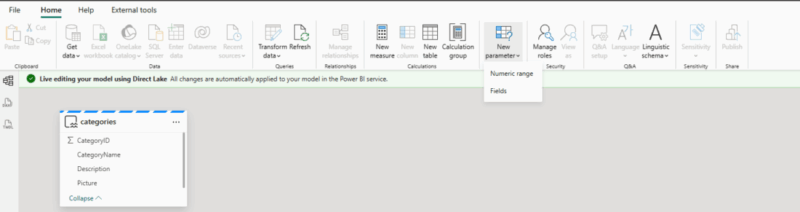
Além disso, foi aprimorado a acessibilidade aos parâmetros de campo gerados pela interface do usuário. Um botão foi adicionado na vista do modelo na área de trabalho:
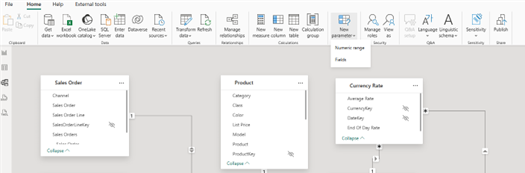
Você também encontrará um botão ao editar um modelo semântico no serviço do Power BI.
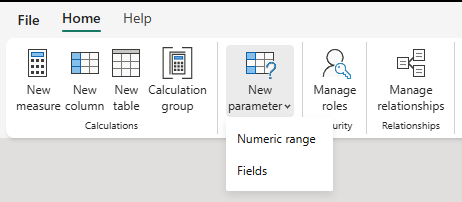
Saiba mais sobre parâmetros de campo e parâmetros de intervalo numérico na documentação.
Novas configurações de locatário para o visual do Azure Maps
Historicamente, a ativação do Azure Maps exigia a aprovação de um administrador devido à dependência de serviços de terceiros para geocodificação, o que gerava complexidades de conformidade relacionadas aos dados que saíam da região do locatário. Isso está mudando agora.
Quais são as novidades?
A interface do Azure Maps no Power BI não necessita mais de subprocessadores para geocodificação.
Para atender a uma variedade maior de necessidades dos clientes, foi implementado configurações granulares de locatário que permitem:
- Decidir se os dados podem ser processados fora da região geográfica do locatário.
- Ativar ou desativar o uso de serviços (como ferramentas de seleção) com suporte de subprocessadores certificados dos Serviços Online da Microsoft.
Essas alterações proporcionam maior flexibilidade para organizações com requisitos rigorosos de tratamento de dados. Essas opções de locatário estão incluídas na versão de junho.
Confira a documentação para obter orientações detalhadas.
Adicionar relatórios paginados a aplicativos da organização
Agora é viável adicionar itens de relatórios paginados em seus aplicativos organizacionais. Ao inserir conteúdo no seu aplicativo organizacional, escolha os relatórios paginados que deseja integrar e salve as modificações.
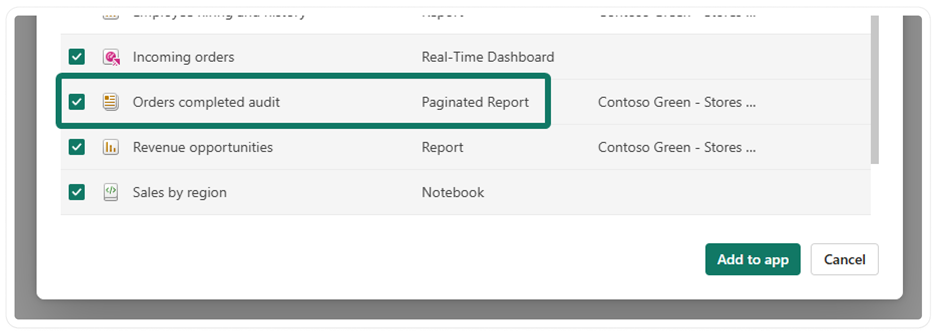
Ao contrário dos aplicativos de espaço de trabalho e exclusivos dos aplicativos da organização, o aplicativo da organização propagará o acesso ao relatório paginado E ao modelo semântico subjacente que informa o relatório paginado.
Os consumidores do aplicativo da organização podem visualizar o relatório paginado do aplicativo da organização.
Para saber mais sobre Introdução aos aplicativos da organização, consulte a documentação.
Copilot em relatórios em aplicativos da organização
Nas organizações onde o Copilot está ativado e licenciado, ele pode ser acessado em relatórios visualizados nos aplicativos de espaço de trabalho.
No painel do Copilot, você pode compreender o conteúdo de um relatório através de resumos ou obter insights de forma mais ágil ao fazer perguntas sobre seus dados.
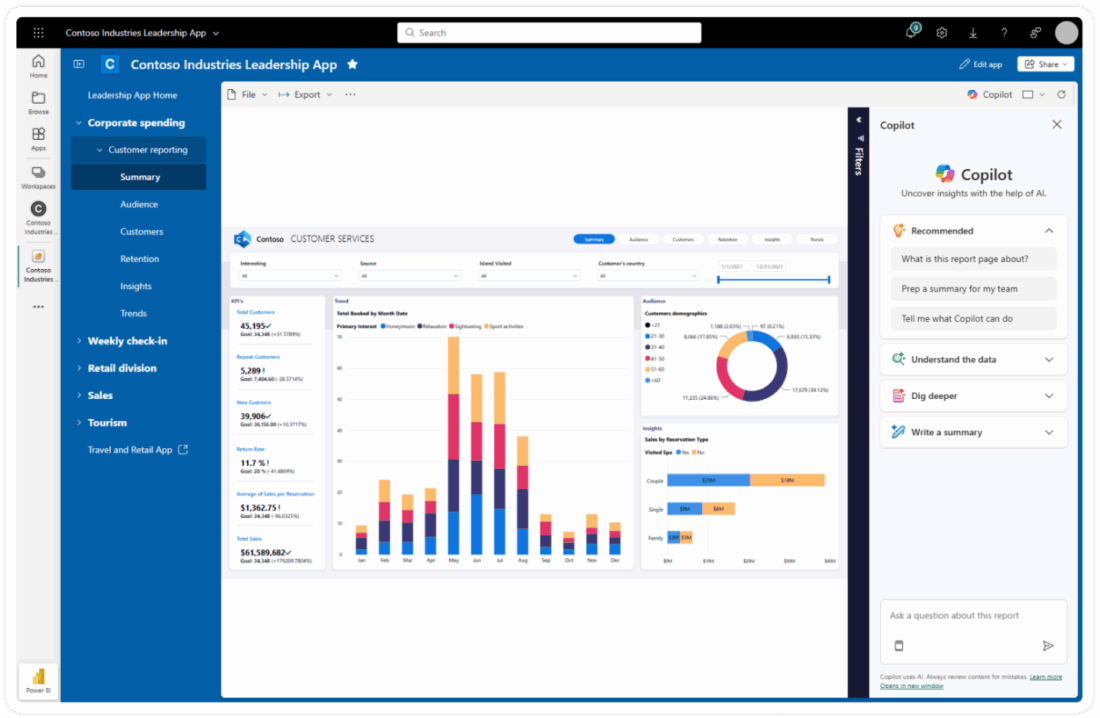
Saiba mais sobre a visualização de aplicativos organizacionais e Copilot para relatórios.
Edição do Power Query na Web para modelos de importação
- Obter dados
Inclua novas tabelas de importação em seus modelos semânticos diretamente na Web, utilizando a interface familiar de “Obter Dados” do Power Query.
Selecione a aba “Obter dados da Página Inicial” na faixa de opções para escolher seu conector e adicionar novos dados ao seu modelo semântico.
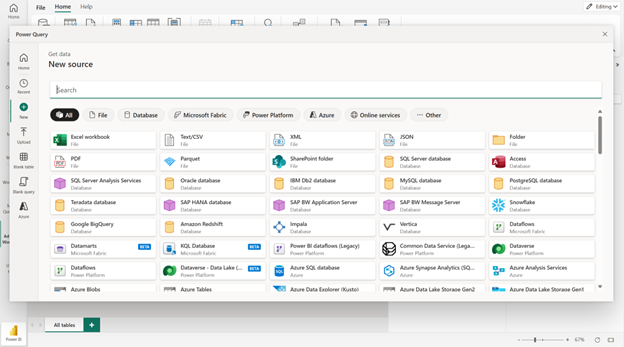
- Transformar dados/editar consultas
Selecione ‘Transformar dados da página inicial’ guia da faixa de opções para iniciar a interface do usuário avançada e moderna do Power Query.
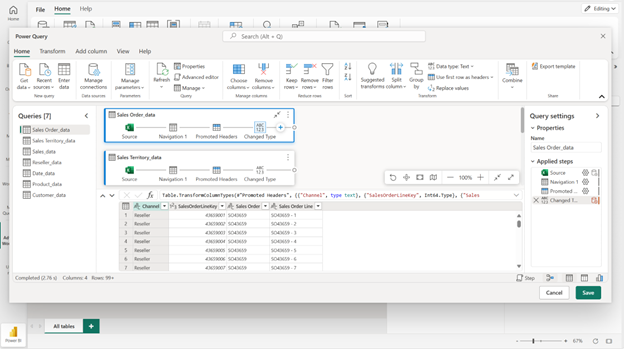
- Atualizar
Atualize o esquema e os dados diretamente da experiência de edição na Web. Basta selecionar ‘Atualizar’ na guia ‘Página inicial’ ao editar seu modelo semântico.
Para obter mais detalhes sobre o assunto, consulte a documentação.
Atualizações nos cálculos visuais
- Crie cálculos visuais mais rapidamente com seletores de parâmetros
Se tornou mais fácil e rápido escrever cálculos visuais graças aos seletores de parâmetros.
Quando você carrega um modelo ou usa uma das funções exclusivas para cálculos visuais, os seletores de parâmetros para todos os parâmetros necessários com opções definidas serão exibidos.
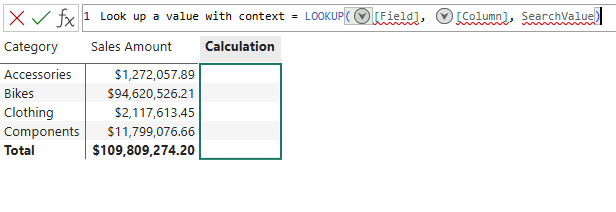
Depois, só selecionar o valor desejado no menu suspenso e pronto. Isso facilita a criação de cálculos visuais, demonstrada no exemplo de captura de tela:
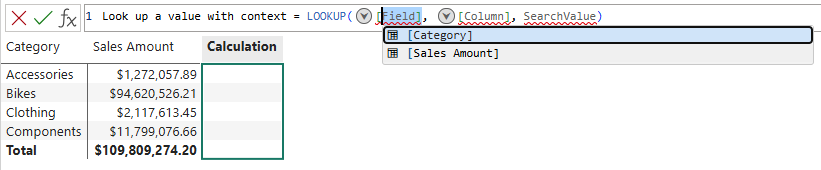
Obviamente, os realces coloridos entre a barra de fórmulas e a matriz visual corresponderão:
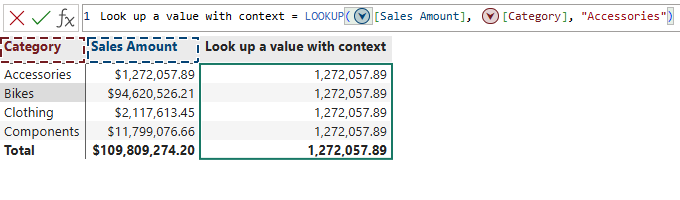
- Os cálculos visuais são mais resilientes a alterações no visual
Se você criou anteriormente um cálculo visual com uma referência de eixo, como COLUMNS, e alterou os tipos de visual, resultando na ausência de COLUMNS, o cálculo visual produziria um erro e o visual retornaria um erro. A partir desta versão, uma referência a um eixo inexistente é permitida e será ignorada.
Além disso, se você escrever RUNNINGSUM([Sales Amount], COLUMNS) em um gráfico de barras (que não tem um eixo COLUMNS), o resultado será simplesmente igual ao valor de Sales Amount:
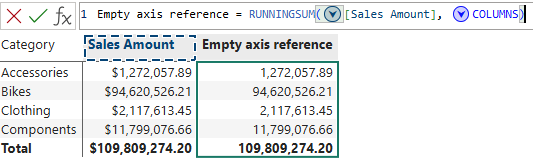
Os cálculos visuais agora devem funcionar sem interrupções devido a referências de eixo inválidas, tornando-os mais fáceis de usar.
Por exemplo, aqui está o mesmo cálculo visual em um cartão (que não tem eixo real):
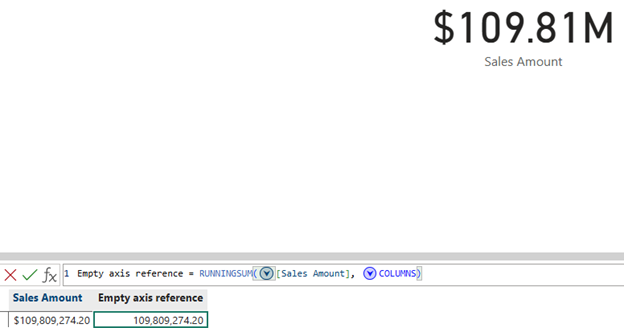
O cálculo visual não produziu um erro, embora se referisse a um eixo que não estava presente. Um eixo que não está presente é simplesmente ignorado.
- Crie cálculos facilmente no Explore
Com o Explore é fácil realizar análises de dados rápidas e poderosas. Os cálculos visuais fazem o mesmo, mas para cálculos, portanto, reunir as duas experiências fez muito sentido e torna o Explore ainda mais eficaz.
Depois de abrir seus dados no Explore, você pode criar um cálculo visual a partir da matriz ou do visual selecionando “Novo cálculo visual”:
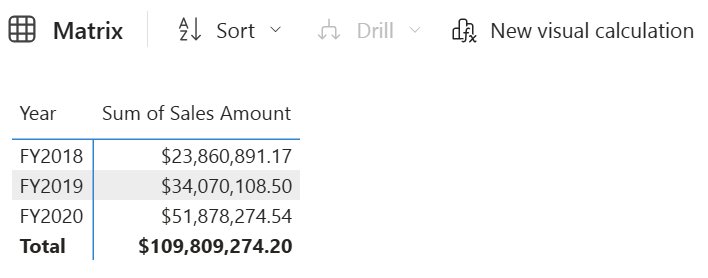
Isso ativa o modo de edição de cálculos visuais, que deve ser familiar para você. Neste espaço, você pode inserir seu cálculo visual da mesma forma que costuma fazer em relatórios. Todas as ferramentas estão disponíveis, incluindo destaques, modelos e seletores de parâmetros:
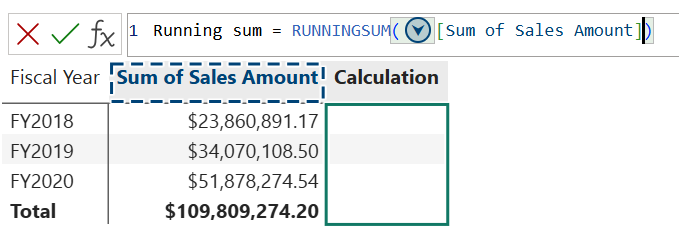
Depois de adicionar o cálculo visual, o outro visual também mostrará o cálculo visual (dependendo do tipo de visual):
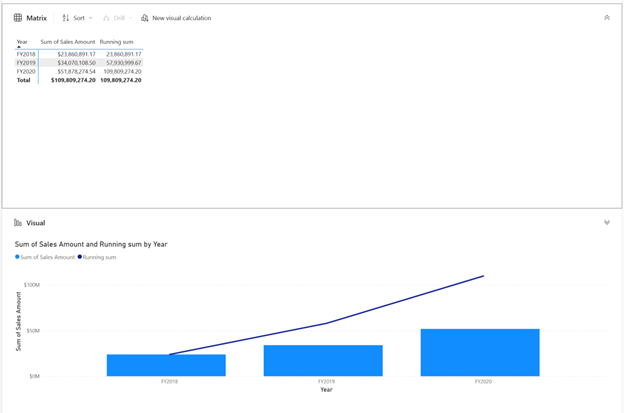
Se o outro visual não conseguir mostrar dados após a inclusão do cálculo visual, ele ficará em um estado de erro. Nesses casos, você pode optar por remover o cálculo visual ou alterar o tipo de visual.
Os cálculos visuais no Explore facilitam e potencializam ainda mais a exploração de dados.
Lista completa das atualizações:
Colaboração segura em dados confidenciais no Power BI Desktop
Atualizações nos cálculos visuais
Atualizações no intervalo numérico e nos parâmetros de campo
Novas configurações de locatário para o visual do Azure Maps
Suporte para adicionar relatórios paginados a aplicativos da organização
Usar o Copilot em relatórios em aplicativos da organização
Edição do Power Query na Web para modelos de importação (versão prévia)
Suporte expandido para operações de gravação por meio de ferramentas externas
Conecte-se ao banco de dados Vertica com o driver ODBC instalado pelo usuário
Conector do QuickBooks Online (Beta) em substituição
Conecte-se ao banco de dados PostgreSQL sem instalação manual do driver
Os aplicativos da organização agora estão disponíveis no Power BI Mobile! (Versão prévia)
Esquemas JSON públicos do PBIP (Power BI Project)
O que achou dos novos recursos?
Aproveite para conhecer os nossos serviços de consultoria em Microsoft Power BI, bem como outros produtos da Microsoft.
Deseja conhecer a ferramenta do Power BI? Realize o download em nosso site. Converse com um dos nossos especialistas através do e-mail contato@mindtek.com.br ou pelo whatsapp +55 21 99146-6537.
Gerentes perdidos nos dados do SAP? Veja como o BI traz clareza
Integração BI com SAP: Melhora na tomada de decisão
Qual é a importância do gerenciamento de backup para a segurança dos dados?
Qual é a importância do gerenciamento de backup para
Como o Microsoft Power Automate pode simplificar suas tarefas diárias?
Como o Microsoft Power Automate pode simplificar suas tarefas